Как установить форекс советник — Универсальная инструкция – Портал TradeLikeaPro
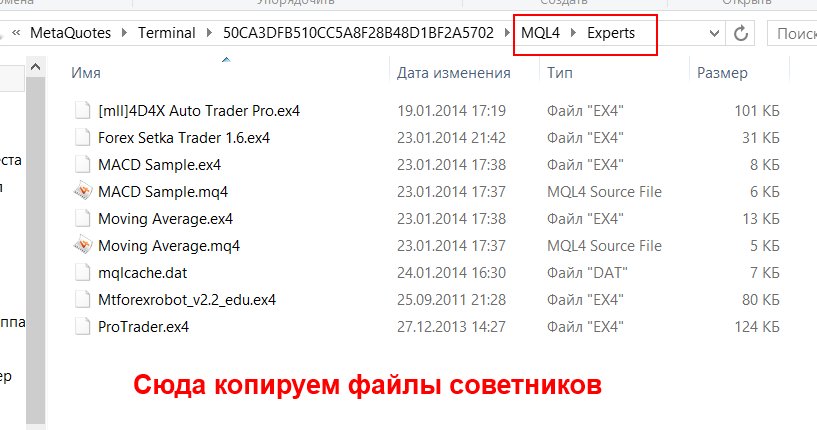
Как установить форекс советник – Универсальная инструкция + Мини-F.A.Q.

Справка по установке, настройке и использованию форекс советников для Metatrader 4 , а также ответы на часто задаваемые вопросы по работе с торговыми роботами на Forex.
Вначале: Что такое советник (Expert Advisor или сокращенно ЕА)? Торговый эксперт – это торговый алгоритм в виде mql-кода.
У многих начинающих трейдеров советники почему-то ассоциируются с чем-то загадочным, волшебным. Никакого волшебства тут нет, – советник это ничто иное как стратегия для ручной торговли, только автоматизированная. Если ручная система убыточна, то никакой, даже самый лучший программист в мире не поможет, – советник будет торговать в убыток.
Установка советников
1. Прежде всего нам необходимо скачать и установить терминал Metatrader 4.
2. Впервые скачав архив с экспертом, пользователь ищет файл .ехе , как для установки обычных программ. Обычно не находит. Иногда продавцы систем предоставляют такой файл, но все что он делает – распределяет файлы по папкам. Мы вполне можем сделать это самостоятельно.
Итак, смотрим какие файлы у нас есть в наличии. Обычно это файл самого советника (.ех4 или .mql – для торговли подойдет и тот и тот) и какие-то вспомогательные файлы (индикаторы или библиотеки).
3. Файл советника (.ex4 или .mql) нужно поместить в папку MQL4/experts в каталоге данных вашего терминала.
Чтобы попасть в каталог данных, в терминале нажимаем Файл -> Открыть каталог данных

Откроется папка, в ней мы заходим в раздел MQL4 в каталог Experts. И туда копируем файлы наших советников. Закрываем папку, перезапускаем МТ4.
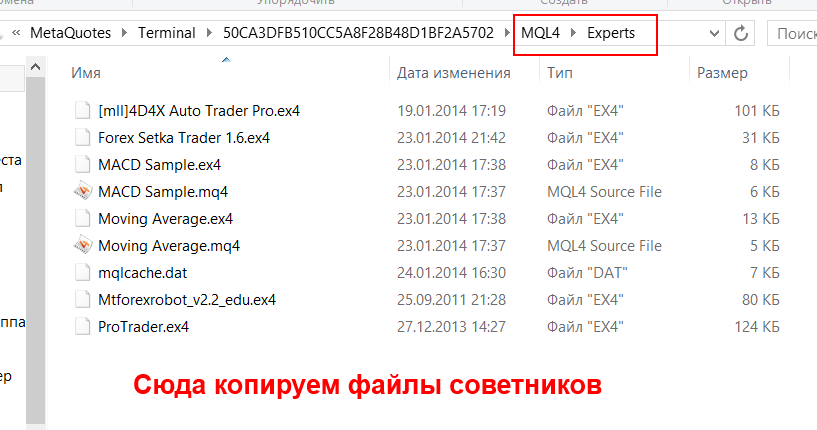
4. Если присутствуют дополнительные файлы, их тоже нужно раскидать по папкам внутри каталога данных Метатрейдер 4.
- Файл .dll – библиотека, часто идет в комплекте с коммерческими советниками. Этот файл необходимо поместить в папку Каталог данных/MQL4/Libraries
- Если присутствуют файл(ы) .set (шаблоны настроек советника),их перемещаем в Каталог данных/MQL4/Presets
- Иногда в комплекте с советниками идут индикаторы, необходимые для работы эксперта. Представлены они файлами .ех4 (или .mql). Их помещаем в папку Каталог данных/MQL4/Indicators
5. Открываем торговый терминал, заходим Сервис->Настройки
Выбираем вкладку Советники и проставляем галочки как на рисунке ниже. Жмем ОК
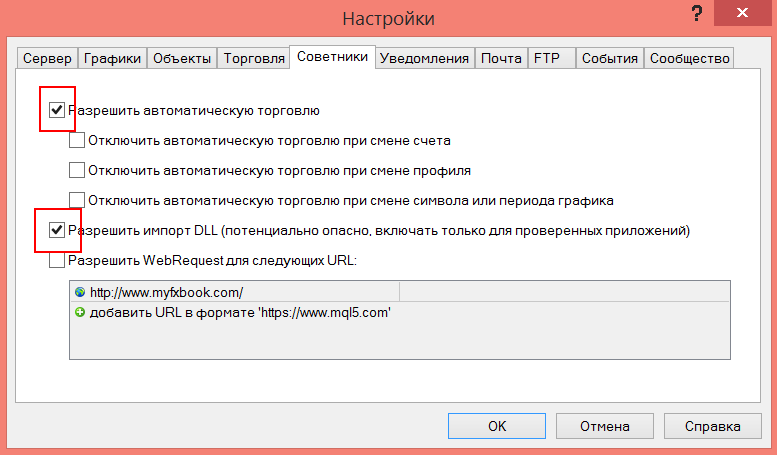
6. Находим окошечко с названием Навигатор
Если у вас нет такого окошечка на жмите на кнопку вверху терминала.
В окне навигатора нажимаем плюсик напротив раздела Советники
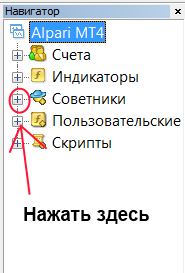
Из выпавшего списка мышкой перетаскиваем нужный советник на заранее открытый график с валютной парой и таймфреймом, подходящими для работы эксперта(обычно указывается в описании.)
7. Появляется окно настроек советника, выглядит примерно так
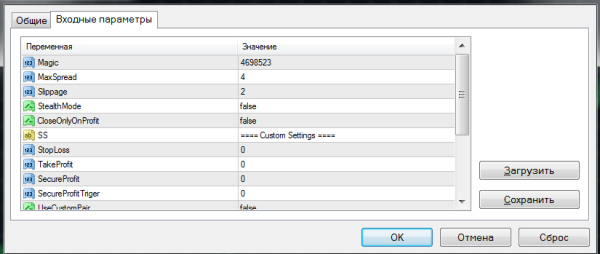
Здесь вы можете изменять параметры советника, например размер торгового лота. Также, если в комплекте с торговым экспертом шел файл с шаблоном настроек(.set), вы можете загрузить этот шаблон, нажав кнопку Загрузить и выбрав соответствующий файл. Аналогично можно сохранить свой шаблон настроек, нажав на Сохранить.
8.После изменения настроек жмем ОК. На графике вверху справа появится смайлик.

Если он улыбается, значит все в порядке, – советник работает. Если нет, то на графике с советником жмем правой кнопкой мыши, выбираем Советники->Свойства (так мы попадем в окно настроек советника), выбираем вкладку Общие и проверяем, чтобы галочки стояли как на скрине ниже
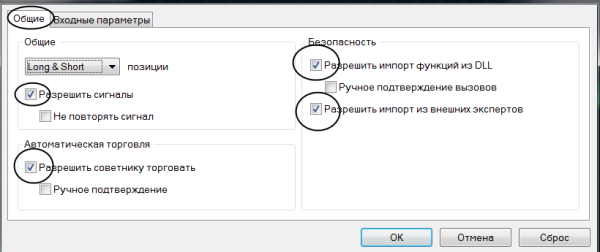
Также нужно проверить, чтобы кнопка
вверху терминала была зеленой, если она красная, – нажмите на нее мышкой.
9. Основные настройки.
Настройки могут выражаться в числах(например торговый лот) или в виде вкл./выкл.
Вкл.-включить,обычно отображается как true
Выкл.-выключить, обычно отображается как false
Т.е. если напротив какого-то параметра есть выбор true / false , то мы таким образом можем его включить (true) или выключить (false).
Конечно для разных советников описание параметров будет сильно отличаться, но есть ряд настроек, которые повторяются в большинстве экспертов:
Lotsize – размер торгового лота, который будет использоваться советником.
MicroLots – вкл/выкл , торговля микро-лотами 0.01,0.02,0.03 ….
MoneyManagement – вкл./выкл. При включении этого параметра, советник будет сам определять размер торгового лота.
Comment – комментарий к ордерам советника. Нужен, чтобы можно было потом, изучая историю сделок, отличить позиции советника от других ордеров(открытых вручную или другими экспертами).
MagicNumber – код, по которому советник определяет свои позиции, может быть любым. Однако нельзя, чтобы у двух советников на одном счету был одинаковый magic. Иначе может возникнуть путаница с ордерами.
Ответы на частые вопросы по работе с советниками
В. Я установил советник, уже 2 часа прошло, а он не открывает позиций. Что не так?
О. Все так. Советник откроет ордер тогда, когда появятся подходящие условия. Наберитесь терпения. Причем эксперты, которые торгуют очень часто (большой привет Илану), как правило сливают депозит. Оно вам надо? Лучше реже, но лучше.
В. Я пробую изменить настройки, а они не изменяются, – когда снова открываю настройки – они те же.
О. Изменять параметры эксперта нужно на графике с прикрепленным советником, а не в окне Навигатора.
В. Почему значок советника в окне навигатора серый, а не цветной? Он что не активен?
О. Активен. Просто это означает, что у вас нет исходника mql-кода. Если вы не знакомы с программированием, для вас нет никакой разницы. Советник все равно будет торговать также.
В. Советник закрыл сделку в минус. Я в панике! Может в настройках что-то надо исправить?
О. Ничего исправлять не нужно. Советник – это не волшебная машина, которая знает куда пойдет рынок. Отрицательные сделки будут и это нормально. Нас интересует, чтобы количество прибыльных сделок превышало количество убыточных, и в итоге робот давал положительный прирост баланса на счету.
В. В комплекте с советником идут индикаторы. Что с ними делать? Ставить на график?
О. Если в работе советника используются дополнительные форекс индикаторы, их нужно поместить в папку Каталог данных/MQL4/Indicators. Вешать их на график не обязательно, достаточно прикрепить только один советник.
В. Можно ли на одном счету запустить сразу 2 разных советника?
О. Да, конечно. Для каждого эксперта должно быть открыто отдельное окно с графиком и ни в коем случае не должны совпадать MagicNumber.
В. А как запустить одновременно два терминала одного ДЦ? Я хочу чтобы и демо и реал одновременно торговали.
О.Нужно установить второй терминал в папку с другим названием. Например Metatrader4-2.
В. А можно торговать руками на том счету, где работает советник?
О. Да. Советник не тронет ваши ордера.
В. А могу я вручную закрывать ордера, открытые роботом?
О. Можете. Но будьте внимательны, – не все боты воспринимают адекватно закрытие ордера вручную. Например, после закрытия вами сделки, советник может вновь открыть такую же.
В. Скачал советник, а он не тестируется, в чем дело?
О. Если в советнике есть параметр AutoGmT,его нужно отключить и выставить вручную для работы в Тестере Стратегий.
В . Будет ли работать советник, если я закрою терминал или выключу компьютер?
О . Нет. Компьютер и терминал должны работать. Как вариант можете рассмотреть использование VPS сервера .
В . А если я перезагружу компьютер и снова открою терминал? Продолжит ли советник работу или надо заново все ставить?
О . В таком случае советник без проблем продолжит свою работу. Но если во время того как вы перезагружали компьютер возникнет сигнал к открытию позиции, советник может его пропустить, т.к. не работал во время появления сигнала.
В. А как можно протестировать советник на исторических данных?
О. Посмотрите видеоурок “Как тестировать советник”.
В. У меня на счету торгуют несколько экспертов. Как вычислить прибыльность каждого по отдельности?
В. У меня счет в рублях. Какие настройки ставить в мани-менеджменте советника?
О. Советник не знает что такое рубли. Он будет думать, что у вас на счету доллары и открывать большие позиции. Т.е. если у вас счет в рублях, то не стоит использовать автоматический мани-менеджмент, – только фиксированный лот. Или же откройте счет в долларах.
Как установить советник в Metatrader 4 (MT4) и правильно его настроить

У людей, которые первый раз сталкиваются с Форекс роботами, по понятным причинам могут возникнуть проблемы с установкой. На самом деле это не сложно, в статье вы найдете подробную инструкцию, как установить советника в Metatrader 4.
Прежде, чем перейти дальше, приглашаю вас подписаться на мой Telegram-канал Блог Вебинвестора: там вы найдёте еженедельные отчёты по инвестициям, аналитические материалы по инвестиционным инструментам, мои комментарии по важным новостям — в общем всё, что не подходит по формату для сайта.
Спасибо за внимание, продолжаем!
Как установить советника в Metatrader 4
У вас есть под рукой торговый робот, которого нужно установить в торговый терминал Metatrader 4? Тогда мы идём к вам! Кстати, на Вебинвесте имеется целый склад интересных бесплатных советников, доступ к которому можно получить через специальную рассылку:
Скопируйте советник на видное место (например, рабочий стол), если он был в архиве — распакуйте содержимое.
Теперь нужно залить файлы в Metatrader. Открываем программу, находим меню «Файл» => «Открыть каталог данных»:

Откроется внутренняя папка данных Метатрейдера. Находим папку MQL4 и открываем её:

Торговые роботы Форекс хранятся в папке Experts в виде файлов с расширениями .ex4 — готовый к использованию советник и .mq4 — текст программы, который можно менять во встроенном редакторе платформы Metatrader.
Также в архиве с советником могут быть файлы с другими расширениями:
- .dll — библиотека, которую надо скопировать в папку Libraries
- .set — шаблоны настроек советника, сохраняем в папку Presets
Иногда для правильной установки советника в Metatrader 4 нужны индикаторы, которых изначально нет в терминале. Их нужно закинуть в папку Indicators.
Когда вы закончите раскладывать файлы по папкам, перезапустите Metatrader. Если все сделано правильно, советник появится в меню «Навигатор» => «Советники»:

Обратите внимание, что ставить скачанный из Интернета советник (и даже купленный!) сразу же на серьезный торговый счёт крайне не рекомендуется. Нужно предварительно погонять его в «Тестере стратегий», а потом провести тесты на небольших реальных счетах.
Как настроить советника в MT4?
Если вы хотите настроить сову для торговли, для начала её нужно прикрепить к графику валютной пары с нужным таймфреймом. Разработчики советников обычно дают информацию об оптимальных парах для торговли, если же нет — это можно выяснить по результатам прогона робота в Тестере стратегий.
Как прикрепить? Перетащите робота из «Навигатора» на подготовленный заранее график. Появится окно установки совы, где во вкладке «Общие» нужно проставить галочки как на картинке ниже:

Чтобы при каждом запуске советника этого не делать, можно задать нужные настройки в меню «Сервис» => «Настройки» => «Советники».
Переходим ко второй вкладке «Вводные параметры», где и происходит основная настройка советника для рынка Форекс:

Набор параметров для каждого советника отличается, и расшифровка обязательно должна быть либо на сайте разработчика (форуме, если вы скачали бесплатную разработку), либо в архиве с советником.
Есть несколько терминов настроек советников Форекс, которые повторяются:
- Magic — число, которое присваивается к ордерам, которые открывает советник. Тем самым он будет работать только со своими сделками и не будет мешать трейдеру или другим советникам, которые работают на том же торговом счёте.
- Lot (LotSize, Lots и т.д.) — базовый размер сделки в лотах, по которому советник будет ориентироваться в модуле управления капиталом.
- MM (Money Management) — метод управления капиталом, который влияет на размер каждой открываемой сделки.
- Slippage — допустимый размер проскальзывания в пунктах, т.е. разницы между запрошенной и предлагаемой ценой открытия сделки.
- SL (StopLoss) — размер допустимого убытка в пунктах.
- TP (TakeProfit) — прибыль в пунктах, при которой сделка автоматически будет закрыта.
- Spread (MaxSpread) — допустимый размер спреда (разницы между ценами покупки и продажи) при открытии сделок роботом.
- GMT offset — разница между Гринвичем и временем на сервере брокера (не у вас дома).
На этой же вкладке можно сохранять в .set файлы и загружать наборы настроек советника, что очень удобно, когда вы работаете с несколькими валютными парами.
Когда все настройки выставлены, жмите ОК. Сова приступит к работе, и если все хорошо, в правом верхнем углу графика появится довольная улыбка:

Все еще остались вопросы о том, как установить советника в Metatrader 4 и настроить его? Задавайте их в комментариях, будем разбираться вместе.
Успехов в торговле и инвестициях!

Автор: Александр Дюбченко. В 2014 году закончил КНЭУ по специальности «Экономическая кибернетика». Более 10 лет изучаю инвестирование и пишу об этом, параллельно веду Telegram-канал. Также изучаю Excel, SEO, способы монетизации. Материалы блога не являются инвестиционной рекомендацией — я рассказываю о своем опыте и могу ошибаться.
Как установить советника в MetaTrader 4?

Вы знали, что советник не торгует за вас, когда терминал закрыт?
Знали, что вы можете открывать сделки одновременно с рабочим роботом?
К вашим услугам пошаговая инструкция, как установить торгового робота в MetaTrader 4. В конце мы также расскажем, как сделать бэктест — протестировать робота на истории.
Где скачать торгового советника
Сразу оговоримся: робот должен быть проверен на практике.
В интернете продают сотни и тысячи советников. К сожалению, не все они работают и тем более приносят деньги своим владельцам.
Самые востребованные роботы проверены временем. К примеру, у брокера AMarkets представлены 50 советников, каждый с техническим описанием и результатами тестирования:
Вам остается только установить робота в терминал и настроить под свои нужды. Об этом — дальше в статье.
Как добавить советник в МТ4?
После скачивания советника у вас на руках архив, в котором могут быть файлы с разными расширениями — буквами после точки. Расширения указывают на то, что лежит внутри файла:
- .dll — компоненты советника, необходимые для корректной работы;
- .mq4 — файл, который содержит код (инструкции) советника;
- .set — дополнительные настройки (сеты) советника;
- .ex4 — скомпилированный, то есть готовый к работе, файл советника. Он нам и нужен.
Ставим советник в МетаТрейдер 4
Чтобы установить советник в MetaTrader 4, скачайте и запустите терминал.
Далее, запускаем MT4 и открываем демо-счет прямо в терминале, если у вас нет реального счета:
Если у вас установлена англоязычная версия, можете сменить язык во вкладке «View → Languages»
Заполняем обязательные поля, отмеченные выше. Ставим галочку и получаем логин и пароль для демо-счета. Советуем записать их в блокноте/документе.
Теперь мы авторизовались и можем пользоваться всеми функциями платформы. В верхнем меню терминала нажимаем «Файл → Открыть каталог данных» и переходим в папку MQL4.
Далее, помещаем файл советника (.ex4) в папку Experts.
Если у вас есть .dll файлы, их нужно поместить в папку Libraries.
Сеты (.set) хранятся в папке Presets.
После того как мы упаковали наши файлы по нужным ячейкам, перезапускаем МТ4.
Осталось сделать еще один маленький шажочек, чтобы подключить наш торговый советник.
Запускаем торгового робота
Изначально терминал не умеет работать с роботами, поэтому давайте обучим его.
Для этого в меню терминала выбираем «Сервис → Настройки». Далее, находим пункт Советники и ставим 2 галочки, как на картинке ниже:
Таким образом мы говорим терминалу, что он может начать автоматическую торговлю советниками. А те, в свою очередь, смогут импортировать библиотеки для корректной работы.
Советник готов. Запускаем его!
Внимательно смотрим на скриншот и запускаем торгового советника.
- В навигаторе (Ctrl+N) ищем вкладку Советники. Разворачиваем ее, нажав на плюсик.
- Перетаскиваем наш советник на график.
- Выскакивает окно настроек советника — нажимаем ОК.
Как узнать, что все работает? Справа сверху, возле названия индикатора, будет смайлик. Мы отметили его на примере выше.
Настройка торгового робота
Разработчики роботов делают так, что его можно настроить через терминал. Для этого два раза кликните по советнику и перейдите во вкладку «Входные параметры»:
В настройках мы можем корректировать работу советника, например выставить торговый объем, время и указать советнику использовать трейлинг-стоп.
Вы можете изучить каждую отдельную настройку в описании торговых советников в кабинете трейдера.
Советы по использованию роботов
Бэктесты
Во-первых, скачивайте только проверенных бэктестами роботов.
Бэктест — это тестирование робота на истории.
К примеру, вот результаты тестирования советника Double Ilan:
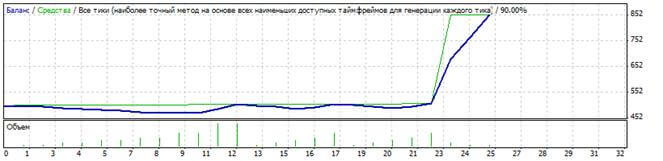
Как самому провести бэктест
Иногда хочется самому проверить советника. Это нормально.
Чтобы прогнать робота на истории, переходим в тестировщик стратегий (Ctrl+R):
Затем указываем детали тестирования:
- выбираем советник;
- актив;
- дату начала и конца;
- таймфрейм.
И нажимаем кнопку старт. После окончания бэктеста вы увидите результаты во вкладке «Результаты». Если вкладка пустая, проверьте «Журнал»: в нем будут детали работы тестировщика и возможные ошибки.
Запускаем советника для торговли
После установки советника обязательно разберитесь с его техническими характеристиками. В разных роботах они разные:
- некоторые подходят для консервативной торговли;
- некоторых же можно заточить для агрессивного трейдинга.
Не мешайте советнику!
Ваш торговый эксперт будет открывать и закрывать сделки по заложенным в него алгоритмам. Не советуем мешать ему делать свою работу — не закрывайте сделки, открытые роботом.
Вы можете включать и выключать советника. Для этого на панели есть кнопка AutoTrading:
Не забывайте, что советник нельзя выключать, когда открыты его сделки.
Вы можете открывать свои сделки и ставить на актив более одного советника. Главное, чтобы у них были разные значения параметра MagicNumber. С его помощью советники отличают свои сделки от чужих.
Советник должен работать 24/7
Когда терминал закрыт, советник не работает.
Если у вас нет компьютера, который будет работать круглосуточно, советуем вам заказать VPS. Советник сможет заработать куда больше, чем вы потратите на выделенный для него сервер.
Ну и напоминаем вам, что советники — не кнопка «Деньги». У робота, как и у человека, бывают сделки в минус — и это окей.
Главное, что в перспективе недели и месяца ваш торговый счет рос. Все остальное — издержки бизнеса.
Эксперт и главный редактор сайта Форекс Гид. Закончил ЯрГу им. П. Г. Демидова по специальности экономика в 2007 году. Инвестирую в фондовый рынок и IPO с 2016 года. Практикующий трейдер на рынке Форекс. Опыт 5 лет.

Добавить комментарий Отменить ответ
Для отправки комментария вам необходимо авторизоваться или зарегистрироваться на сайте.
Предупреждение о риске: ForexGid не несет никакой ответственности за утрату ваших денег в результате того, что вы положились на информацию, содержащуюся на этом сайте, включая данные,котировки, графики и сигналы форекс. Операции на международном валютном рынке Форекс содержат в себе высокий уровень риска. Торговля на рынке Форекс может не подходить для всех инвесторов. Спекулируйте только теми деньгами, которые Вы можете позволить себе потерять. ForexGid напоминает вам, что данные, предоставленные на данном сайте, не обязательно даны в режиме реального времени и могут не являться точными. Все цены на акции, индексы, фьючерсы носят ориентировочный характер и на них нельзя полагаться при торговле.
Партнер АО «Инвестиционная компания «ФИНАМ». Лицензия на осуществление брокерской деятельности №177-02739-100000 от 09.11.2000 выдана ФКЦБ России без ограничения срока действия. Партнер ООО «ФИНАМ ФОРЕКС», лицензия профессионального участника рынка ценных бумаг на осуществление деятельности форекс-дилера № 045-13961-020000 от 14 декабря 2015 года.
Источник https://tlap.com/kak-ustanovit-foreks-sovetnik-universalnaya-instruktsiya-mini-f-a-q/
Источник https://webinvestor.pro/kak-ustanovit-sovetnika-v-metatrader-4-mt4/
Источник https://forexgid.ru/kak-ustanovit-sovetnika-v-metatrader-4/
